- Lietotāji ir ziņojuši, ka viņu Google Meet ir iestrēdzis cilpā ekrānā Gatavošanās, un šķiet, ka tas ir saistīts ar viņu interneta savienojumu.
- Vēl viens iespējamais iemesls ir tas, ka jūsu tīmekļa kamera nav pareizi pievienota.
- Ja jūsu tīmekļa kamera ir integrēta, atinstalējiet un atkārtoti instalējiet kameras draiveri.
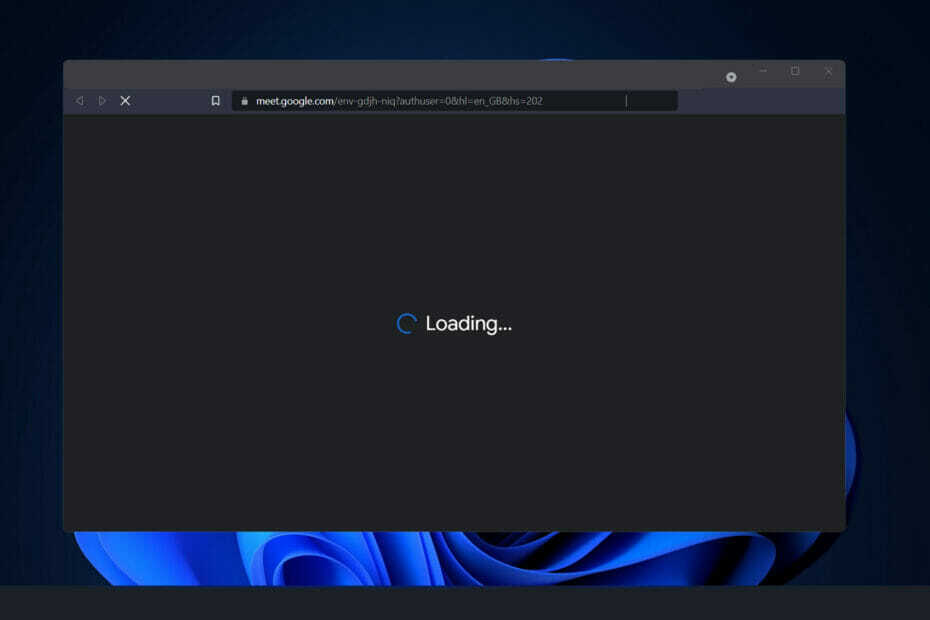
XINSTALĒT, NOklikšķinot uz LEJUPIELĀDES FAILA
- Lejupielādējiet Restoro datora labošanas rīku kas nāk ar patentētām tehnoloģijām (pieejams patents šeit).
- Klikšķis Sākt skenēšanu lai atrastu Windows 11 problēmas, kas varētu izraisīt datora problēmas.
- Klikšķis Remontēt visu lai novērstu problēmas, kas ietekmē datora drošību un veiktspēju.
- Restoro ir lejupielādējis 0 lasītāji šomēnes.
Neskatoties uz to, ka sākumā bija jāsasniedz konkurenti, piemēram, Zoom un Microsoft Teams, Google Meet dažu iepriekšējo mēnešu laikā ir guvis ievērojamus panākumus.
Tikšanās ar Gmail ir izrādījusies veiksmīga Google integrācija, jo tā ir padarījusi pakalpojumu daudz pieejamāku daudziem uzņēmuma lojālākajiem klientiem.
Turklāt, tā kā pakalpojumam Google Meet var piekļūt tieši no pārlūkprogrammas loga, ir novērstas neērtības, kas saistītas ar atsevišķas lietojumprogrammas lejupielādi un palaišanu.
Diemžēl Meet lietotāji ir paziņojuši, ka pakalpojums ne vienmēr ir izpildījis rēķinu un ir piedzīvojuši negaidītus ielādes ekrānus un aizkavēšanos.
Tālāk esam sagatavojuši to risinājumu sarakstu, kurus varat veikt, lai labotu sagatavošanas cilpas problēmu tūlīt pēc tam, kad esam sapratuši, kāpēc kļūda radās. Sekojiet līdzi!
Kāpēc notiek sagatavošanas cilpa?
Gadījumā, ja ielādes ekrānā esat nokļuvis uz nenoteiktu laiku, gaidot Savienojuma izveide ikonu, lai pārtrauktu griešanos, iespējams, vēlēsities sev uzdot jautājumu, kāpēc tā notiek.

Lai gan ir grūti, ja ne neiespējami, precīzi noteikt problēmas cēloni, mums ir aizdomas, ka visa problēma ir radusies kļūdaina tīkla savienojuma dēļ.
Kad pieprasāt, lai Google Meet rīkotu sapulci, pakalpojums pirms sesijas sākšanas pārbauda, vai ir izpildītas visas nepieciešamās aparatūras un tīkla prasības.
Ja vienam vai abiem dalībniekiem neveicas piespiedu kārtā, sesiju nevarēs sākt un Google Meet paliks iestrēdzis lapā Gatavošanās.
Turklāt, ja tas tā ir, mēs, iespējams, varēsim atrisināt problēmu, neradot kļūdas, izmantojot izmēģinājumu un kļūdu metodi.
Kā es varu labot Google Meet sagatavošanas cilpu operētājsistēmā Windows 11?
1. Pārbaudiet interneta savienojumu
Ja rodas savienojuma problēma, pirms turpināt, ir ļoti svarīgi izslēgt sarakstā visnopietnāko iespēju — neuzticamu interneta savienojumu. Visbiežākais savienojuma problēmu iemesls ir nestabils savienojums, kas rodas biežāk, nekā varētu domāt.
Eksperta padoms: Dažas datora problēmas ir grūti atrisināt, it īpaši, ja runa ir par bojātām krātuvēm vai trūkstošiem Windows failiem. Ja rodas problēmas ar kļūdu labošanu, jūsu sistēma var būt daļēji bojāta. Mēs iesakām instalēt Restoro — rīku, kas skenēs jūsu ierīci un noteiks kļūmes cēloni.
Noklikšķiniet šeit lai lejupielādētu un sāktu remontu.
Pirms turpināt darbu sarakstā, noteikti veiciet interneta savienojuma problēmu novēršanu. Tas ir tikpat vienkārši, kā doties uz video straumēšanas pakalpojumu un noskatīties vienu vai divus videoklipus, lai redzētu, vai tie atskaņo nevainojami.
Vai arī uzdevumjoslā noklikšķiniet uz WiFi ikonas, lai redzētu, vai ir izveidots savienojums ar internetu. Ja izrādās, ka nē, izvēlieties tīklu un izveidojiet savienojumu ar to.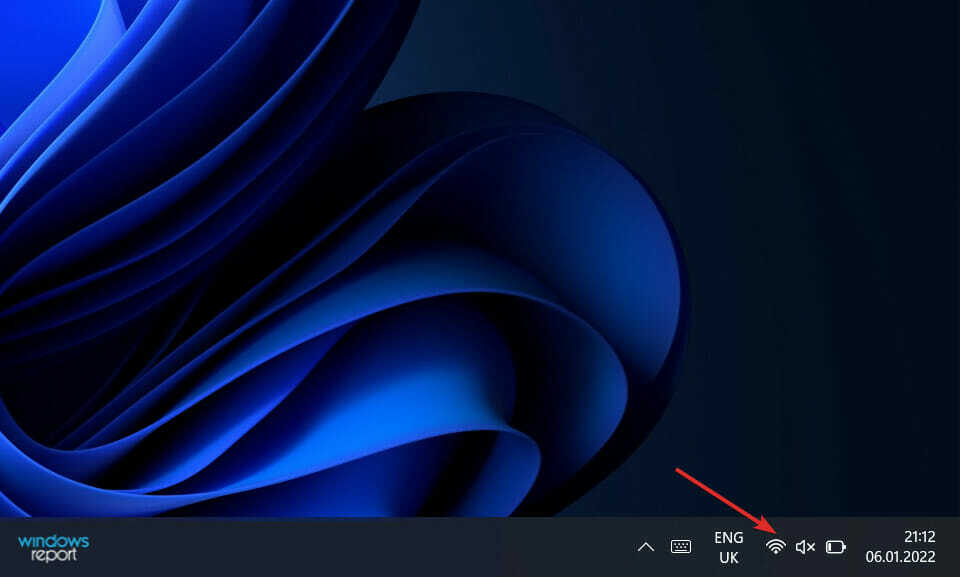
Pretējā gadījumā, ja jau esat izveidojis savienojumu ar tīklu, bet videoklipi, kurus mēģinājāt skatīties, netiek ielādēti, atvienojiet un atkal pievienojiet maršrutētāju.
2. Pievienojiet kameru atpakaļ
Viena no visizplatītākajām problēmām, kas saistīta ar video tērzēšanu un konferencēm, ir tīmekļa kameras problēmas. Jo īpaši Google Meet ir kļuvis plaši pazīstams ar to, ka to nomoka šī problēma.
Rezultātā parasti ir ieteicams atvienot kameru un atkārtoti pievienot to, lai pārbaudītu, vai pa šo laiku nekas nav mainījies.
Ja strādājat ar klēpjdatoru un jums nav piekļuves ārējai tīmekļa kamerai, varat izdzēst tīmekļa kameras draiveri un restartēt datoru, lai draiveris tiktu atkārtoti instalēts.
3. Pārinstalējiet tīmekļa kameras draiveri
- Ar peles labo pogu noklikšķiniet uz Sākt ikonu, pēc tam noklikšķiniet uz Ierīču pārvaldnieks lai to atvērtu.

- Tagad atrodiet Kamera opciju, izvērsiet to, pēc tam ar peles labo pogu noklikšķiniet uz draivera un izvēlieties Atinstalēt.
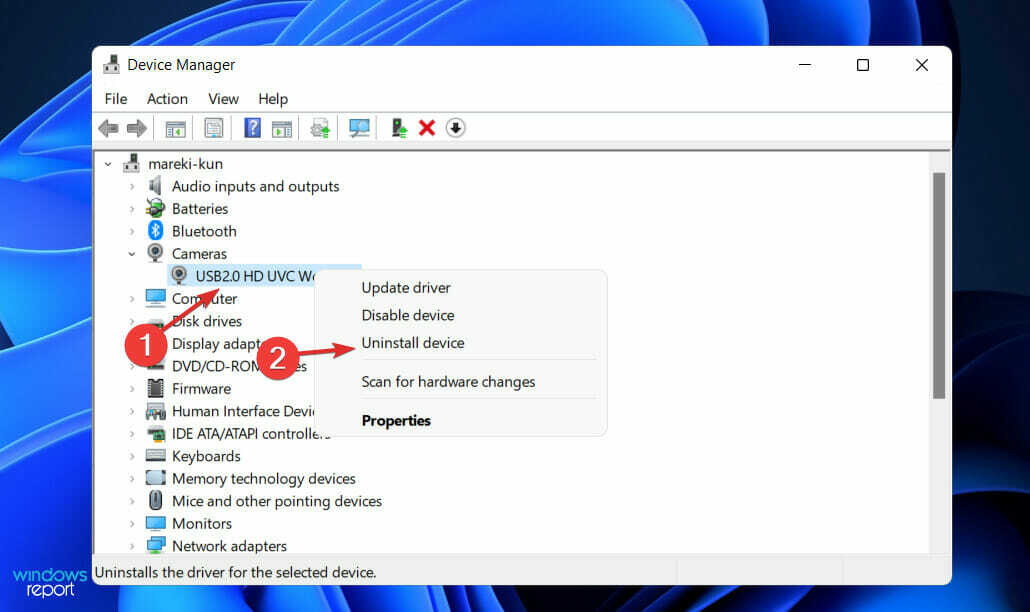
- Restartējiet datoru, un tas automātiski pārinstalēs kameras draiveri.
Atgādināsim arī to DriverFix ir uzticams risinājums, kas īpaši radīts tiem, kuri vēlas viegli atjaunināt visu sava datora draivera programmatūru. Nevilcinieties arī izmēģināt.
Kādas ir Google Meet izmantošanas priekšrocības?
Google Meet ir bezmaksas pakalpojums, kas pieejams visiem Google lietotājiem. Dalībnieku skaits bezmaksas izdevumā ir ierobežots līdz 100 cilvēkiem.
Vēl viena priekšrocība ir tā, ka bezmaksas lietotāju laika ierobežojums ir 60 minūtes, atšķirībā no Zoom, kura bezmaksas izdevumam ir noteikts 40 minūšu sapulces ierobežojums.
Protams, tā kā tas ir organiski integrēts ar citiem Google pakalpojumiem, cilvēki, kuriem jau ir Google konti, varēs ātri un bez grūtībām sākt lietot Google Meet.

Papildu Google Meet izmantošanas priekšrocība ir tā, ka to ir ļoti vienkārši lietot. Lai piedalītos sapulcē, ir vienkārši noklikšķināt uz saites vai pieskarties tai.
Jāatzīmē, ka platformas noklusējuma video izšķirtspēja gan ienākošajām, gan izejošajām video plūsmām ir 360p. No otras puses, izšķirtspēju var mainīt uz 720p.
Turklāt lietotāji var individuāli pielāgot sūtīšanas un saņemšanas plūsmu izšķirtspēju, ļaujot viņiem vairāk kontrolēt savu datu lietojumu.
Google globālā IT infrastruktūra, kas ir izveidota jau daudzus gadus, nodrošina drošību. Ņemiet vērā, ka organizācija ievēro iekšējos un juridiskos standartus, lai aizsargātu datu privātumu, digitālos īpašumus un lietotāju kopienas intereses.
Tas izmanto šifrēšanu, lai aizsargātu videozvanus, brutālā spēka uzbrukuma izvairīšanās taktiku un vairāku faktoru konta pieteikšanos un atkopšanu, lai nodrošinātu lietotāju informācijas drošību.
Lai iegūtu vairāk informācijas skatiet mūsu rakstu par to, kā savienot sanāksmju telpas sistēmu ar Google Meet, lai uzlabotu video un audio zvanu pieredzi.
Alternatīvi, ja jums ir problēmas ar audio, jums tas jādara skatiet mūsu ceļvedi par to, kā rīkoties, ja mikrofons ir izslēgts Google Meet zvana apjoma dēļ.
Visbeidzot, varat papildināt savas zināšanas par šo skaisto Google funkciju izlasot mūsu ziņu par Google Meet izmantošanu pakalpojumā Gmail.
Zemāk esošajā komentāru apgabalā paziņojiet mums, kura pieeja jums bija vispiemērotākā, kā arī par to, cik bieži izmantojat Google Meet. Paldies, ka izlasījāt!
 Vai joprojām ir problēmas?Labojiet tos, izmantojot šo rīku:
Vai joprojām ir problēmas?Labojiet tos, izmantojot šo rīku:
- Lejupielādējiet šo datora labošanas rīku vietnē TrustPilot.com novērtēts kā lieliski (lejupielāde sākas šajā lapā).
- Klikšķis Sākt skenēšanu lai atrastu Windows problēmas, kas varētu izraisīt datora problēmas.
- Klikšķis Remontēt visu lai novērstu problēmas ar patentētajām tehnoloģijām (Ekskluzīva atlaide mūsu lasītājiem).
Restoro ir lejupielādējis 0 lasītāji šomēnes.
![Google Play: kļūda, meklējot atjauninājumus [Labots]](/f/a3e8b10bf1cff1de7b7daeb72bb04f7c.jpg?width=300&height=460)

